笔记本硬盘接口全解析:类型、选择与实用指南
什么是硬盘接口及其核心作用
硬盘接口是连接存储设备与笔记本主板的桥梁,负责数据传输和控制信号。它决定了读写速度、兼容性和扩展性,是影响系统整体性能的核心要素。选择不当可能导致瓶颈,如速度慢或无法识别设备。权威资料如SATA-IO组织强调,接口标准确保数据可靠传输,避免数据丢失。案例一:在Dell Inspiron笔记本中,使用SATA接口的硬盘可实现日常办公流畅运行。案例二:Samsung官方文档指出,接口优化能提升SSD寿命,减少故障率。
硬盘接口类型分类概述
笔记本硬盘接口主要分为内部和外部两类,内部如SATA和NVMe用于内置存储,外部如USB和Thunderbolt用于扩展。这种分类基于物理连接和协议标准,帮助用户快速定位需求。PCI-SIG标准组织定义,接口类型影响带宽上限,例如高速接口支持游戏或视频编辑。案例一:联想Legion系列笔记本支持多种接口,便于用户升级。案例二:Western Digital产品线展示,不同接口适配不同场景,如USB用于便携备份。
SATA接口详解:历史、版本与优缺点
SATA(Serial ATA)接口是笔记本最常用的标准之一,历经SATA I、II、III版本,速度从1.5Gbps提升到6Gbps。优点包括广泛兼容性和低成本,适合预算有限用户;缺点在于速度瓶颈,不适合高速应用。SATA-IO官方标准说明,SATA III支持热插拔,易于安装。案例一:HP Pavilion笔记本标配SATA SSD,实现开机快速响应。案例二:Crucial MX500 SSD采用SATA接口,在Acer Swift型号中表现稳定,适合日常使用。
NVMe接口详解:基于PCIe的高速性能
NVMe(Non-Volatile Memory Express)接口通过PCIe通道直接连接CPU,提供超高速度,如PCIe 4.0可达7000MB/s。它专为SSD设计,减少延迟,提升多任务处理能力。NVM Express组织文档强调,NVMe协议优化队列深度,适合专业工作负载。案例一:Dell XPS 13笔记本配备NVMe SSD,实测启动时间仅5秒。案例二:Samsung 980 Pro SSD在Asus ROG游戏本中,加载大型游戏快如闪电。
USB接口用于外部硬盘:便携与灵活性
USB接口是外部硬盘的主流选择,支持USB 2.0、3.0、3.1和3.2版本,速度从480Mbps到20Gbps。优点包括即插即用和广泛兼容性,缺点在于线缆依赖和潜在速度损失。USB-IF标准机构指出,USB 3.2 Gen 2x2提供高速传输,适合备份大文件。案例一:SanDisk Extreme Portable SSD通过USB 3.2连接MacBook Air,实现快速数据迁移。案例二:Seagate Backup Plus Hub在Lenovo Yoga笔记本上,提供便捷存储扩展。
Thunderbolt接口:高速与多功能集成
Thunderbolt接口由Intel开发,结合PCIe和DisplayPort,速度高达40Gbps(Thunderbolt 3/4),支持数据传输、视频输出和充电。它适合创意专业人士,但成本较高且需专用端口。Intel官方资料显示,Thunderbolt 4确保最低速度保障,避免瓶颈。案例一:Apple MacBook Pro内置Thunderbolt 4,连接Samsung X5 SSD时编辑4K视频流畅无卡顿。案例二:Razer Blade笔记本通过Thunderbolt扩展坞,实现多设备高效协同。
M.2接口:物理形式与协议解析
M.2是一种紧凑的物理接口,支持SATA或NVMe协议,通过插槽直接安装,节省空间。它常见于轻薄笔记本,提供高速但需注意协议兼容性。JEDEC标准组织说明,M.2尺寸标准化,便于升级。案例一:MSI Stealth笔记本采用M.2 NVMe SSD,提升游戏性能。案例二:Kingston KC3000 SSD在Dell Latitude型号中,通过M.2实现快速启动。
eSATA和其他接口:历史与现状
eSATA(External SATA)是SATA的外部版本,速度达6Gbps但逐渐被USB取代,现今较少见;其他如IDE接口已淘汰。这些接口在旧设备中仍有应用,但兼容性差。SATA-IO指出,eSATA适合特定工业场景。案例一:老旧Toshiba Satellite笔记本使用eSATA扩展存储。案例二:某些工控笔记本保留eSATA端口,用于数据采集。
如何评估接口性能:速度、带宽与延迟
评估硬盘接口需关注关键指标:速度(如MB/s)、带宽(最大数据传输量)和延迟(响应时间)。使用基准测试软件如CrystalDiskMark,参考官方规格确保准确性。例如,NVMe接口通常比SATA快5倍以上。案例一:在Samsung官网,980 Pro的NVMe性能数据帮助用户比较选择。案例二:UserBenchmark工具实测显示,USB 3.2接口在外部SSD上传输文件高效可靠。
选择接口的因素:预算、用途与兼容性
选择硬盘接口需权衡预算(SATA更经济)、用途(如游戏用NVMe)和笔记本兼容性(检查主板支持)。咨询制造商手册避免错误,优先考虑未来proof设计。案例一:预算有限用户选Acer Aspire笔记本的SATA SSD,成本低且够用。案例二:创意工作者在HP Spectre上搭配Thunderbolt SSD,提升工作效率。案例三:学生用户通过USB接口扩展存储,灵活适配课程需求。
安装和升级指南:步骤与注意事项
安装或升级硬盘接口涉及开箱、连接和系统设置。首先关机断电,使用防静电工具;参考笔记本手册对齐接口,确保紧固。完成后运行诊断工具测试性能。案例一:Lenovo官方教程指导ThinkPad用户更换M.2 SSD,简单安全。案例二:Crucial Advisor工具帮助匹配兼容接口,避免错误购买。
未来趋势:USB4与PCIe 5.0发展
未来硬盘接口趋势包括USB4(整合Thunderbolt,速度40Gbps)和PCIe 5.0(带宽翻倍),提升笔记本性能极限。这些技术由USB-IF和PCI-SIG推动,预计2023年后普及。案例一:ASUS新款笔记本已支持USB4,实测数据传输更快。案例二:Samsung预告PCIe 5.0 SSD,将用于高端型号。
常见问题解答:接口不兼容与故障处理
常见问题如接口不识别或速度慢,多因驱动过时或物理损坏。解决方案包括更新BIOS、检查连接线;若硬件故障,咨询专业服务。案例一:Dell支持论坛解决NVMe接口识别问题,通过固件更新。案例二:用户反馈USB接口松动,更换线缆后恢复正常。
维护和安全建议:延长接口寿命
维护硬盘接口涉及定期清洁灰尘、避免液体接触,并使用防浪涌设备。安全上,选择认证产品防止数据泄露,参考NIST指南。案例一:WD SSD工具监控接口健康,提前预警。案例二:在Samsung T7 Shield外部SSD上,防水设计保护USB接口。
硬盘接口优化策略:提升笔记本性能
优化策略包括匹配高速接口(如NVMe用于主盘)、使用缓存技术,并定期碎片整理(针对HDD)。结合笔记本型号定制方案,最大化效率。案例一:在游戏本中,双M.2 NVMe配置加速加载。案例二:办公笔记本通过USB 3.2接口连接外部存储,平衡性能与成本。
结语与行动指南
总之,理解笔记本硬盘接口是明智决策的基础。本文覆盖了从SATA到未来趋势的全方位解析,帮助您根据实际需求选择。建议优先评估用途和兼容性,并参考权威资源升级。现在行动起来,提升您的笔记本体验吧!
笔记本硬盘接口的选择直接影响日常效率和长期投资价值。通过本文的详细指南和案例,您能轻松辨识不同类型,如高速NVMe或经济SATA,并应用实用技巧优化性能。记住,匹配需求是关键,未来技术如USB4将带来更大突破。